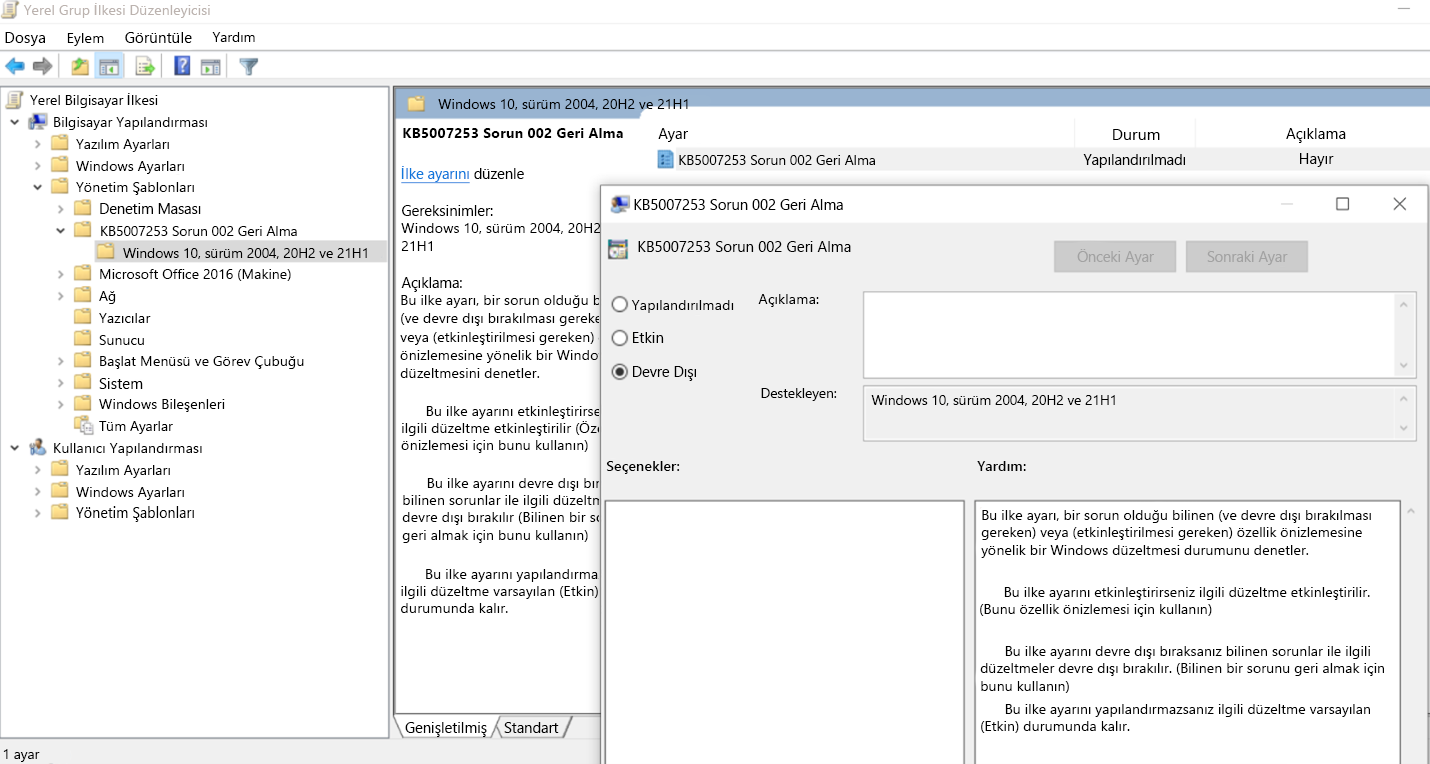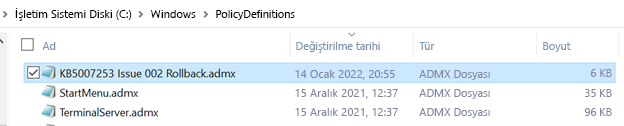Son güncelleştirme: 6 Nisan 2022
SORUN
Windows 10 güncellemesi KB5008212'yi yükledikten veya Windows 11'e yükselttikten sonra, son e-postalar arama sonuçlarında görünmeyebilir.
Bu sorun, e-postayı dizine eklemek için yerel Windows Search hizmeti kullanılarak yapılan arama nedeniyle çoğunlukla POP, IMAP ve çevrimdışı Exchange hesaplarına sahip kullanıcıları etkiler. Microsoft 365 barındırılan e-posta ve bağlı Exchange hesapları, bu sorundan etkilenmeyen Hizmet Arama'yı kullanır.
DURUM: ÇÖZÜLDÜ
Aşağıda listelenen Windows genel güncelleştirmelerinin bir parçası olarak gönderilen Windows 11 düzeltmeleri:
Windows 11: 28 Mart 2022 güncelleştirmeleri, KB5011563 Windows Server 2022: 22 Mart 2022 güncelleştirmeleri, KB5011558 Windows Server 2019: 22 Mart 2022 güncelleştirmeleri, KB5011551 Windows 10: 22 Mart 2022 güncelleştirmeleri, KB5011543
Not: Bazı kullanıcılar güncelleştirmeyi yükledikten sonra hemen bir çözüm görmedi. Sorunun çözüldüğünü görmüyorsanız, Arama Dizini'ni yeniden oluşturmayı deneyin. Dizinin yeniden oluşturulması birkaç gün sürebilir.
Arama Dizinini yeniden oluşturun:
-
Outlook’tan Dosya, Seçenekler, Ara'yı seçin.
-
Dizin Seçenekleri'ni seçin, Gelişmiş'i seçin.
-
Sorun giderme'nin altında Yeniden Oluştur'u seçin.
Aşağıda listelenen Windows genel güncelleştirmelerinin bir parçası olarak gönderilen Windows 10 düzeltmeleri:
Windows 10: 22 Mart 2022 güncelleştirmeleri, KB5011543 Windows Server 2019: 22 Mart 2022 güncelleştirmeleri, KB5011551 Windows Server 2022: 22 Mart 2022 güncelleştirmeleri, KB5011558 Windows 11: 28 Mart 2022 güncelleştirmeleri, KB5011563
Not: Bazı kullanıcılar yükledikten sonra hemen bir çözüm görmedi. Sorunun çözüldüğünü görmüyorsanız, Arama Dizini'ni yeniden oluşturmayı deneyin. Dizinin yeniden oluşturulması birkaç gün sürebilir.
Arama Dizinini yeniden oluşturun:
-
Outlook’tan Dosya, Seçenekler, Ara'ya tıklayın.
-
Dizin Seçenekleri'ni ve Gelişmiş'i seçin.
-
Sorun giderme'nin altında Yeniden Oluştur'u seçin.
Bilinen Sorunları Geri Alma’yı (KIR) uygulama
-
Etkilenen Windows 10 sürümüne karşılık gelen MSI dosyasını buradan İndirin ve Yükleyinhttps://docs.microsoft.com/windows/release-health/status-windows-10-21h2#2778msgdesc
-
MSI dosyasının başarılı yüklemesi, ADMX ve ADML dosyalarını "C:\Windows\PolicyDefinitions" klasörüne taşır
-
Şimdi Start->run->gpedit.msc yoluyla Yerel Grup İlkesi Düzenleyicisi'ni açın.
-
Yerel Bilgisayar İlkesi -> Yönetim Şablonları -> BB 5007253 Sorun 002 Geri alma -> Windows 10, sürüm 2004 20H2 ve 21H1'e gidin Sağ tarafta "BB####### Sorun XXX Geri alma " etiketli ilke ayarına çift tıklayın. Bu, ilkeyi açar ve aşağıdaki ekranı görürsünüz. Varsayılan ayar “Yapılandırılmadı” ayarıdır. BB 5007253 Sorun 002 Geri alma ilkesi değerini "Devre dışı" olarak değiştirin ve ardından "Tamam" seçeneğine tıklayarak regresyonu devre dışı bırakın.
-
Değişikliklerin etkili olması için cihazı yeniden başlatın.
GEÇİCİ ÇÖZÜM
Geçici bir çözüm olarak Windows Masaüstü Araması’nı devre dışı bırakarak Outlook’un kendi yerleşik aramasını kullanmasını sağlayabilirsiniz. Yerleşik aramanın Windows Search hizmetini kullanmadığını bildirmek için aşağıdaki iletiler gösterilir:
-
Bir grup ilkesi Windows Search hizmetini kapattığından, arama performansı etkilenir.
Outlook için Windows Masaüstü Arama Hizmeti’ni devre dışı bırakmak için aşağıdakileri yapın:
Önemli: Aşağıdaki adımlarda kayıt defterinin nasıl değiştirileceği gösterilir. Ancak kayıt defterinde yanlış bir değişiklik yaparsanız, ciddi sorunlar çıkabilir. Lütfen adımları dikkatle izlediğinizden emin olun. Ek koruma için, değiştirmeden önce kayıt defterinizi yedekleyin Böylece bir sorun oluşursa kayıt defterini geri yükleyebilirsiniz. Kayıt defterini yedekleme ve geri yükleme hakkında daha fazla bilgi için Windows’da kayıt defterini yedekleme ve geri yükleme bölümüne gidin.
-
Windows’da Başlat’a sağ tıklayın ve sonra Çalıştır’ı seçin. Aç: kutusuna regedit yazın ve Tamam’ı seçin. Bunu yaptığınızda kayıt defteri düzenleyicisi açılır.
-
Kayıt defterinde şu alt anahtarı bulun ve tıklayın:
-
HKEY_LOCAL_MACHINE\SOFTWARE\Policies\Microsoft\Windows
-
-
Düzenle > Yeni > Anahtar'ı seçin ve yeni anahtarı Windows Search olarak adlandırın.
-
Yeni Windows Search anahtarını seçin.
-
Düzenle > Yeni > DWORD Değeri'ni seçin.
-
DWORD adı için PreventionIndexingOutlook yazın ve Enter tuşuna basın.
-
PreventIndexingOutlook öğesini sağ tıklayın ve Değiştir’i seçin.
-
Kayıt defteri girdisini etkinleştirmek için değer veri kutusuna 1 yazın ve ardından Tamam’ı seçin.
-
Kayıt Defteri Düzenleyicisi’nden çıkın ve Outlook’u yeniden başlatın.
Not: PreventIndexingOutlook ayarını devre dışı bırakmak istediğinizde 0 (sıfır) yazıp Tamam’a tıklayın.
Diğer Kaynaklar

Uzmanlara sorun
Uzmanlara bağlanın, en son Outlook haberlerini ve en iyi yöntemlerini tartışın ve blogumuzu okuyun.

Topluluktan yardım alın
Destek Aracılarına, MVP’lere, Mühendislere ve Outlook kullanıcılarına soru sorun ve onlardan çözümler bulun.

Yeni bir özellik önerin
Öneri ve görüşlerinizi okumaktan mutluluk duyarız! Düşüncelerinizi paylaşın. Sizi dinliyoruz.
Ayrıca Bkz:
PC için Outlook’ta karşılaşılan yeni sorunlar için düzeltmeler veya geçici çözümler